正在尋找iTunes 的替代方案,以便更靈活地備份、匯出和管理您的 iPhone 資料? iMazing 或許是您的選項之一。那麼,問題是,iMazing 是一款安全可靠的程式嗎?這篇 iMazing 評測涵蓋了您在購買前需要了解的所有內容。從核心功能和價格,到優缺點和替代方案,本文將幫助您判斷 iMazing 是否值得購買。
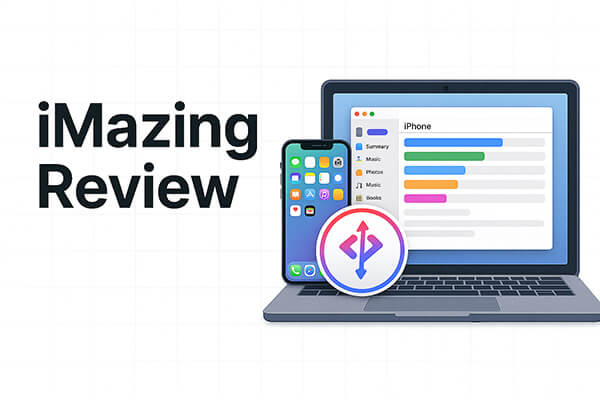
iMazing是 DigiDNA 開發的強大iOS裝置管理工具。它適用於Windows和 macOS,允許用戶傳輸、備份和管理 iPhone、iPad 或 iPod touch 上的內容,而無需依賴 iTunes 或 iCloud。與 Apple 的原生工具不同,iMazing 讓您能夠更好地控制要匯出、還原或備份的資料 - 所有這些都透過使用者友好的介面實現。

iMazing 功能豐富,幾乎可以滿足您所有的 iPhone 資料管理需求。以下是其主要功能概述:
1. 將 iPhone 照片和影片傳輸到Mac或 PC
輕鬆將您喜愛的照片儲存在Mac或 PC 上。只需將iPhone 或 iPad 上的照片或影片拖放到電腦即可。 iMazing 甚至可以根據需要將 Apple 全新的 HEIC 影像格式轉換為 JPEG 。無需使用存在風險的 iCloud 儲存空間或執行複雜的導入步驟。將您需要的內容儲存到您想要的位置。
2.保存iPhone訊息
輕鬆將 iPhone 簡訊和配件匯出到電腦,或傳輸到新手機。您也可以輕鬆儲存或列印對話。
3. iPhone、iPod 和 iPad 音樂傳輸
在iOS裝置和電腦之間無縫傳輸音樂。無需 iTunes,即可輕鬆移動媒體檔案!
4.備份iPhone和iPad
使用 iMazing 獨特的iOS備份技術保護您的資料:無線、私密、自動。這款頂級備份解決方案讓您完全掌控 iPhone 和 iPad 資料。適用於Mac和 PC。
5. 將任何內容傳輸到您的 iPhone 和 iPad
使用 iMazing Quick Transfer,將音樂、照片、影片、文件和文件從Mac或 PC 傳輸到 iPhone 或 iPad 從未如此簡單。最棒的是,此功能完全免費。
6. 從Mac和 PC 下載並安裝應用程式到 iPhone 或 iPad
輕鬆掌控您的iOS應用程式。使用強大的工具,將您的應用程式 (.ipa) 下載到電腦,並安裝到您的iOS裝置。您還可以儲存和恢復遊戲進度、套用文件和設定。
許多用戶問:「iMazing 多少錢?」 iMazing 提供免費和付費計劃,具體取決於您的需求。
免費試用:提供備份預覽、資料匯出和裝置資訊等有限功能。適合測試。
對於個人計劃:
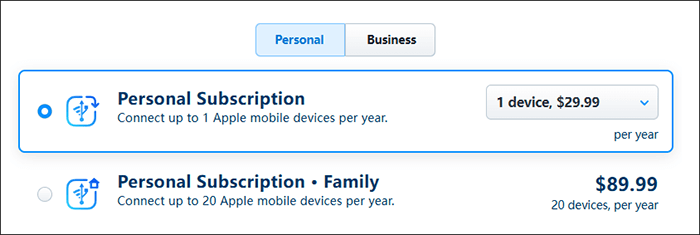
對於商業計劃:
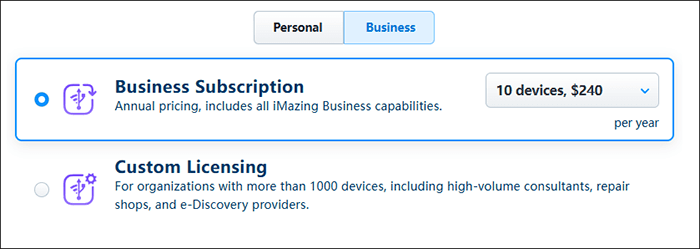
在使用者體驗和功能方面,iMazing 整體表現良好,但也存在一些缺陷。以下是它的優點和缺點:
優點:
* 功能全面,支援多種資料類型的管理。
* 支援無線自動備份。
* 使用者介面友好,操作直覺。
* 支援多種格式的資料匯出(例如PDF,CSV)。
缺點:
* 高級功能需付費解鎖。
* 處理大型檔案時傳輸速度可能會變慢。
* 有時,程式可能無法辨識 iPhone,需要重新啟動裝置和 PC 才能解決問題。
* 運作並非始終順暢,偶爾會出現備份或恢復裝置失敗的情況。即使重啟後,仍可能出現錯誤訊息。
以下是一些真實用戶的評論:
我使用 Imazing 已經好幾年了,從 v1 到 v3 一直都是如此。這款產品幫我節省了無數文件傳輸的時間。 iMazing 的員工幫助我完成了許多系統變更。他們的回覆總是及時且有禮貌。十分滿意…”
- 哈維
為了解決將照片傳輸到Mac時出現的問題,我聯絡了客服。他們的回覆非常棒。他們向我提出了一些問題和建議,並透過電子郵件向我提供了許多幫助,指導我如何解決問題以及如何為他們提供所需的數據。在他們調查問題的過程中,我始終能了解進展,最終他們解決了問題。這是我與客服合作以來最棒的體驗之一。他們的團隊非常棒,非常感謝他們:做得太棒了! ! ! ! 」
- 克勞斯·約瑟夫
我12月9日買了iMazing。用過一次,效果很好。後來又試了試,現在刪不掉我iPhone上的照片了。它提示我用USB線。問題是,我明明用的是USB線。我給iMazing提交了故障單,結果回覆說他們正在「升級」我的故障單。 4天過去了,一直沒有回覆。我聯繫了他們的經銷商Paddle,要求退款,因為iMazing一直沒有回應。他們只是把投訴轉發給了iMazing。真是沒完沒了。
- 華倫
如果您正在尋找一款比 iMazing 更用戶友好、更實惠且功能強大的替代方案, Coolmuster iOS Assistant是一個極具競爭力的選擇。它專注於基本的資料管理功能,例如備份和還原聯絡人、訊息、照片、音樂、影片等。它支援Windows和Mac平台,並與最新的iOS設備相容。
它介面簡潔,導航清晰,性能穩定,適合日常使用。對於注重簡潔性,並希望使用一款主要用於iOS和電腦之間資料導入匯出的工具的使用者來說,它提供了可靠且高效的體驗。
iOS助手的主要功能:
以下是使用iOS Assistant管理iOS設備的方法:
01下載並安裝正確版本的軟體。開啟軟體,依照指示使用USB線將裝置連接到電腦。

02軟體將自動偵測您的設備,並彈出一個視窗。在裝置上點擊“信任”,然後在電腦上點擊“繼續”即可繼續。

03設備識別成功後,主介面將會出現。螢幕上會顯示不同的資料夾。

管理iOS資料:前往左側面板並點擊資料夾 > 在右側選擇要管理的特定項目 > 點擊「匯出」將檔案從裝置傳輸到電腦> 點擊「匯入」將檔案從電腦傳輸到裝置> 點擊「新建」、「編輯」或「刪除」以根據需要管理您的iOS資料。

將 iDevices 備份到 iTunes 或電腦:前往「超級工具包」> 點擊「iTunes 備份和還原」標籤> 選擇「備份」標籤> 從下拉式選單中選擇您的裝置> 點擊「瀏覽」以選擇儲存備份檔案的位置> 按一下「確定」開始備份您的iOS資料。

將 iTunes 備份檔案還原到 iDevices:前往“超級工具包”、“iTunes 備份和還原”,然後按一下“還原”選項 > 從下拉式選單中選擇您的裝置以恢復 iTunes 備份 > 從清單中選擇一個備份檔並點選“確定”> 檢視彈出註解後,再次點選「確定」即可開始將 iTunes 還原到您的iOS備份裝置。

若要從 iPhone/iPad/iPod 卸載應用程式:前往「應用程式」標籤 > 選擇要從裝置中卸載的應用程式 > 按一下「卸載」 > 在確認提示中,按一下「確定」進行確認。

影片教學:
問題 1:iMazing 免費嗎?
iMazing 提供免費版本,但僅提供有限的功能。完整版需要一次性付費許可證。
Q2. iMazing 安全可靠嗎?
是的。 iMazing 在您的電腦上本地運行,不會將資料上傳到雲端。只要您從官方網站或授權管道下載,它就是安全的。
Q3. iMazing 可以管理多個裝置嗎?
是的,只要您購買了多台設備的許可證。
總結這篇 iMazing 評測,iMazing 提供了強大而靈活的iOS資料管理工具,這一點毋庸置疑。無論您是更換手機、備份資料還是匯出特定文件,iMazing 都能有效率地完成。然而,對於追求簡潔性和低成本的用戶來說, Coolmuster iOS Assistant是一個不錯的選擇,它涵蓋了所有基本功能。
相關文章:





